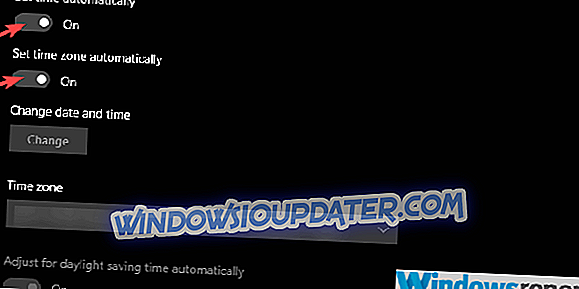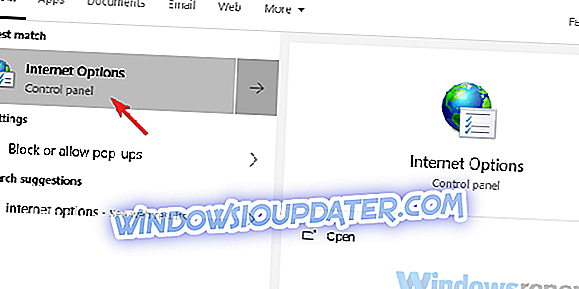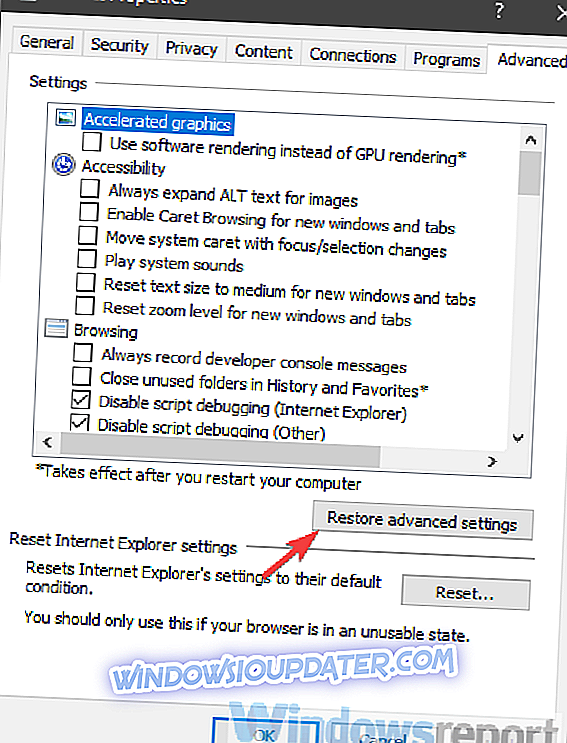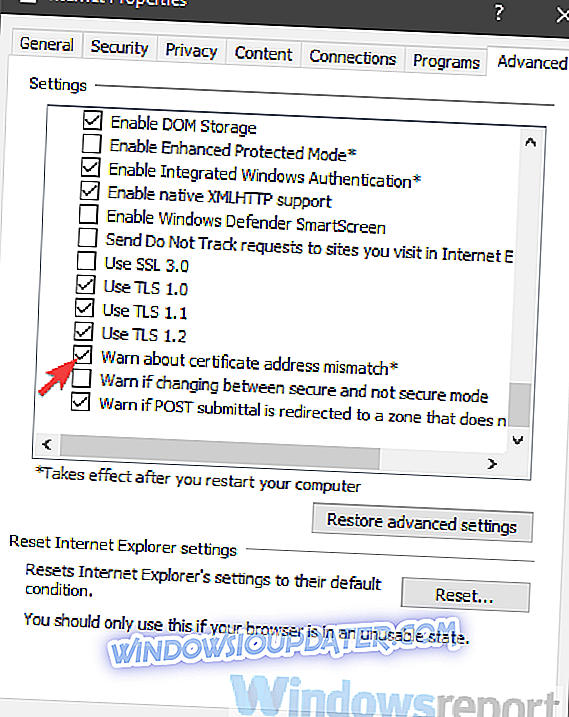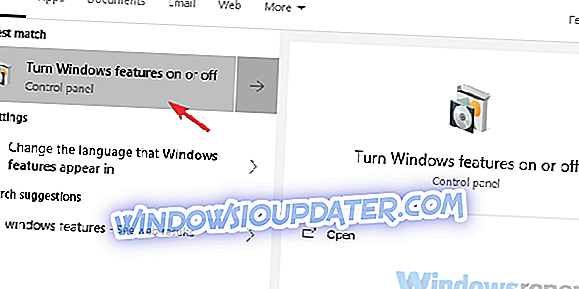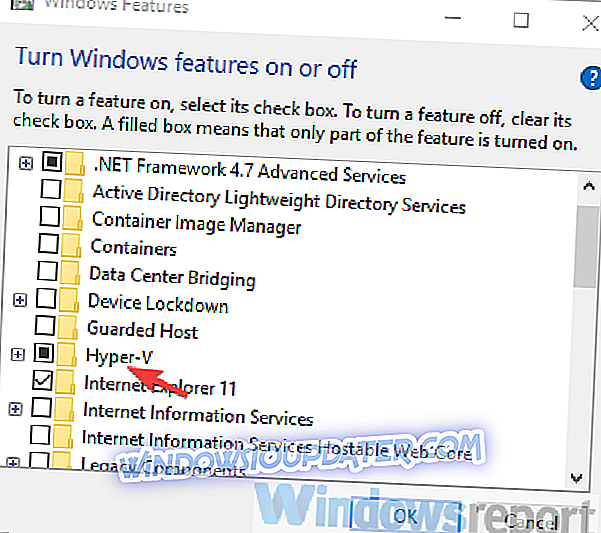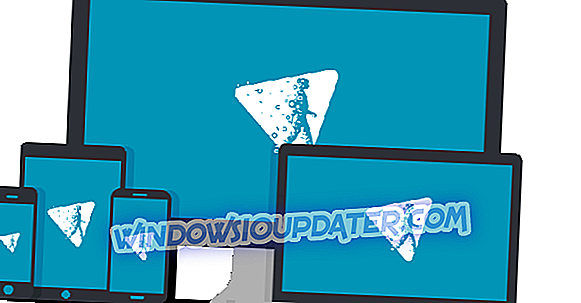Hay una variedad de errores de Wi-Fi en la plataforma Windows 10 y algunos de ellos son bastante difíciles de tratar. Un problema, aunque no tan común como otros, se refiere a la Certificación de Wi-Fi y evita que los usuarios se conecten a una red o accedan a un determinado sitio web.
Hemos incluido algunas soluciones a continuación, así que asegúrate de probarlas.
Pasos para corregir el error de certificado de Wi-Fi en Windows 10
- Compruebe la hora y la zona horaria
- Configure el inicio del servicio de hora de Windows en Automático
- Restaurar la configuración de red avanzada a los valores predeterminados
- Habilitar hipervisor Hyper-V
Solución 1 - Compruebe la hora y la zona horaria
Comencemos por asegurarnos de que la hora y la fecha estén ajustadas correctamente. Esto pareció ser un problema para algunos usuarios, debido a la discrepancia entre el sistema y la hora regional.
El restablecimiento de la configuración automática de fecha y hora debería resolver el problema, pero también podría optar por el enfoque manual si falla.
Aquí se explica cómo configurar la hora y la fecha con los valores adecuados:
- Haga clic derecho en Inicio y abra Configuración .
- Elija el tiempo y el idioma .
- Deshabilite y vuelva a habilitar la hora y la configuración automática de la zona horaria.
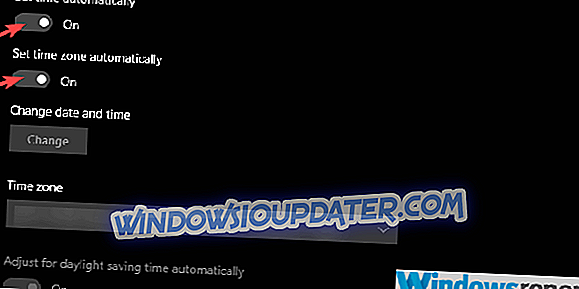
- Reinicie su PC.
- Si el problema persiste, configure la hora y la zona horaria manualmente.
Solución 2: configure el inicio del servicio de hora de Windows en Automático
El Servicio de hora de Windows regula y mantiene la sincronización de fecha y hora en una red. Este servicio debe iniciarse manualmente, cuando sea necesario.
Sin embargo, puede llegar a un puesto y, por lo tanto, invocar el error en cuestión. Reiniciar este servicio debería ser suficiente, pero también puede optar por el tipo de inicio automático que garantizará que el servicio esté siempre activado tan pronto como se inicie el sistema.
Siga estas instrucciones para cambiar el tipo de inicio para el Servicio de hora de Windows:
- En la barra de búsqueda de Windows, escriba Servicios y abra Servicios .
- Busque el servicio de hora de Windows . Haga clic derecho en él y haga clic en Reiniciar en el menú contextual.
- Si el problema persiste, haga clic con el botón derecho en el servicio de hora de Windows y abra Propiedades .
- Cambie el tipo de Inicio de Manual a Automático y confirme los cambios.
Solución 3 - Restaurar la configuración de red avanzada a los valores predeterminados
Por lo general, no es necesario entrometerse con la Configuración de red avanzada, al menos no para los usuarios domésticos. Y así es como deben quedarse para abordar este problema. Una de las opciones es la única excepción y esa es la "Advertencia sobre la falta de coincidencia de la dirección del certificado" que se debe desactivar.
Esto es lo que hay que hacer:
- En la barra de búsqueda de Windows, escriba Opciones de Internet y abra Opciones de Internet .
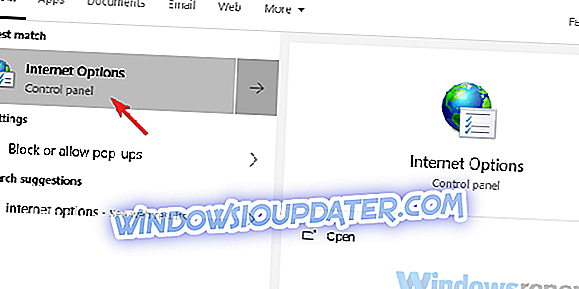
- Elija la pestaña Avanzado .
- Haga clic en " Restaurar configuración avanzada ".
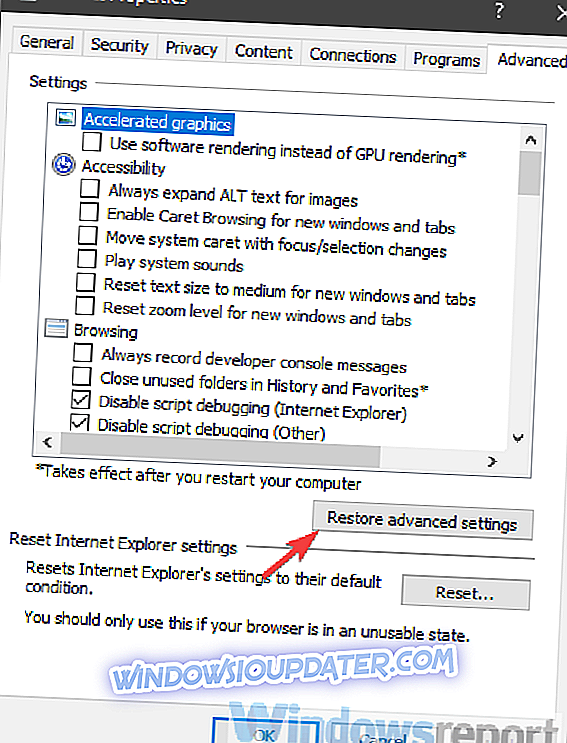
- Desplácese hacia abajo a través de la lista de Configuración hasta que encuentre la configuración " Avisar sobre la falta de coincidencia de la dirección del certificado ". Desmarque la casilla.
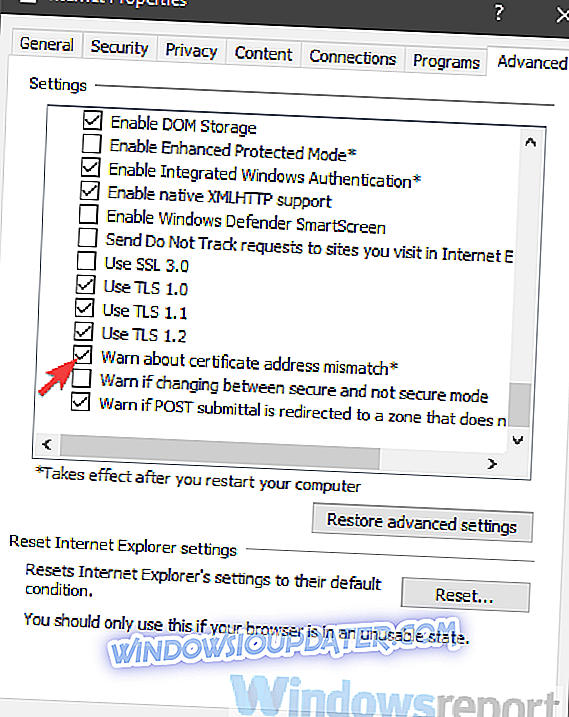
- Confirma los cambios y reinicia tu PC.
Solución 4 - Habilitar Hyper-V
Finalmente, sugerimos habilitar la característica del sistema Hyper-V. Esto, por supuesto, se aplica solo a los usuarios que tienen problemas con los servidores. Estos problemas comenzaron después de la actualización a Windows 10 1803 para que también pueda revertir la actualización como último recurso.
Si no está seguro de cómo habilitar Hyper-V, asegúrese de seguir los pasos a continuación:
- En la barra de búsqueda de Windows, características de Windows y abra " Activar o desactivar características de Windows ".
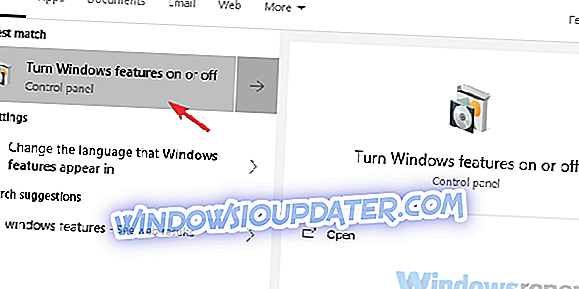
- Marque la casilla Hyper-V para habilitarlo.
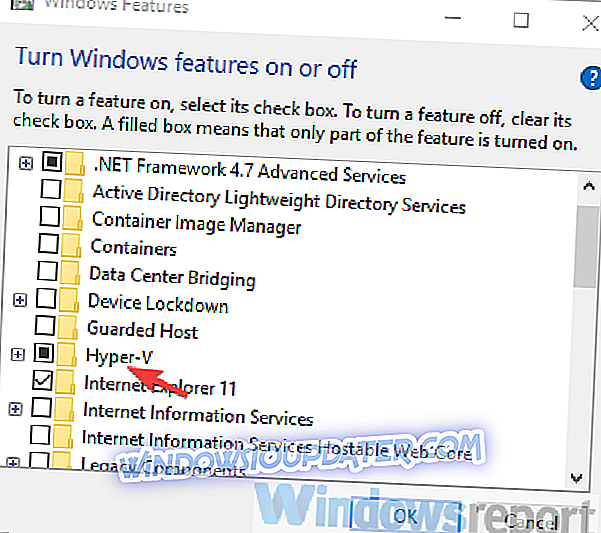
- Confirma los cambios y reinicia tu PC.
Deberias hacer eso. En caso de que tenga alguna pregunta o sugerencia sobre errores de Certificados de Wi-Fi, le recomendamos que los publique en la sección de comentarios.